什么是新式待命?判断设备是否支持新式待命方法
2022-11-01
1065
0
新式待命(Modern Standby)功能让笔记本电脑系统能像智能手机装置一样,即使屏幕被锁定变暗,仍可以持续保持网络连接状态及有限度的运作(像是获取通知、接收邮件、保持音乐播放等...功能),系统不仅可以保持联机状态,且可以被即刻被唤醒。
判断设备是否支持新式待命方法:
1、按“Win+X”或鼠标右键开始图标,找到“Windows PowerShell(管理员)(A)”并打开。如下图:
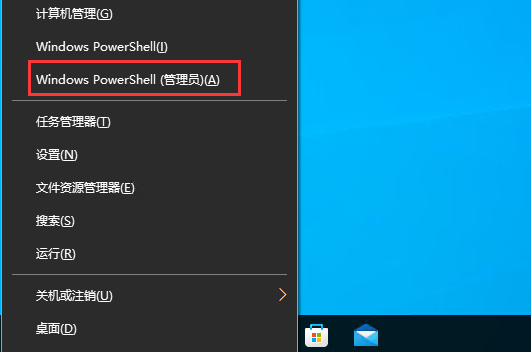
2、在窗口中输入“powercfg /a”后按“回车键(Enter)”。如下图:
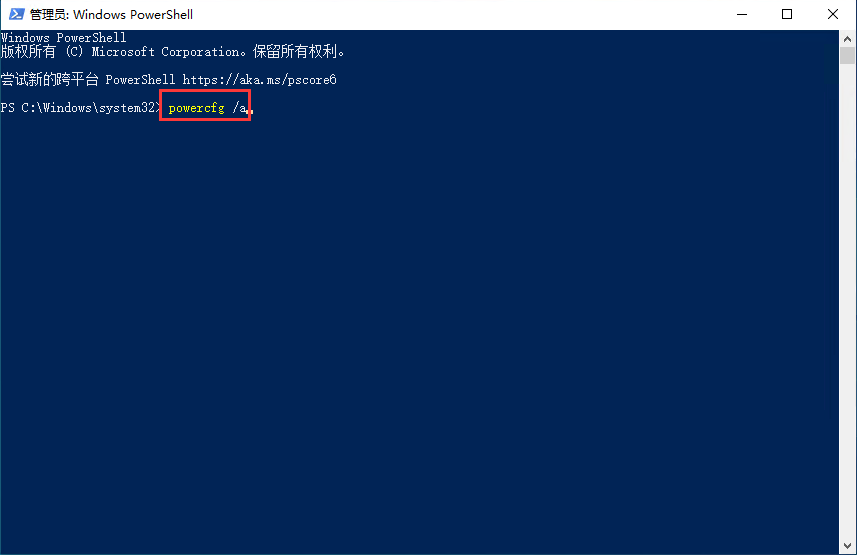
3、若笔记本电脑支持新式待命设计,则窗口将显示"待命(S0 低电源闲置)网络已连接"。如下图:
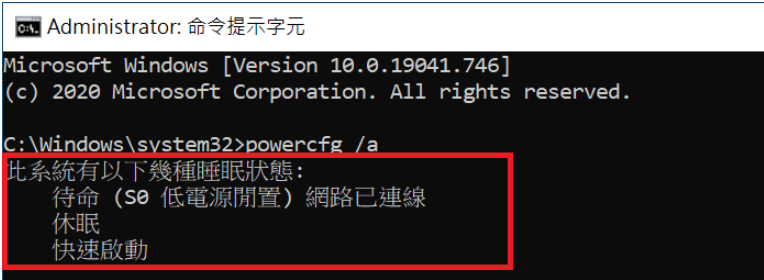
如果不支持新式待命,则窗口显示“系统固件不支持此待机状态”。如下图:
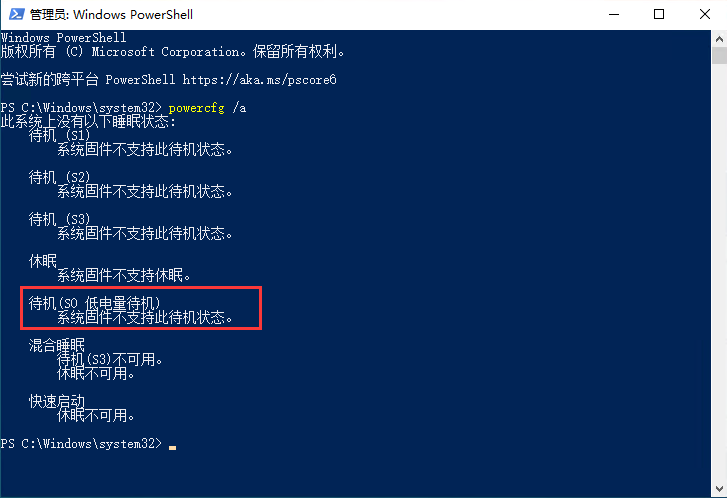
进入新式待命方法:
对于支持新式待命的笔记本电脑,传统的睡眠(Sleep)模式将在Windows 10系统中被取代。
点击任务栏中"Windows图标" > "电源" > "睡眠",将系统切换至新式待命模式。
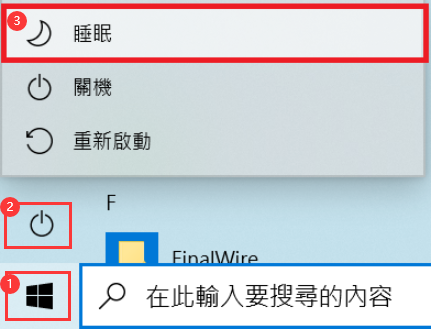
注意:当系统进入新式待命(Modern Standby)模式时,根据系统背景运作的程序,所有系统元件将切换到低耗电状态,部分没有任务的元件则会陆续切换到更深层的节能状态,或者在任务完成后被关闭。
为什么进入新式待命后风扇仍持续运转?
部分程序以及系统Windows更新项目会在新式待命下保持工作状态,此时系统画面虽然呈现关闭,键盘背光仍保持开启,且为保护系统组件,风扇将采最低转速持续运转。若不希望遇到系统进入睡眠后风扇仍有机会持续运转、或电池因新式待命支持的程序在背景运作而被快速消耗,建议在进入新式待命前,先关闭未使用的程序、确保Windows更新中没有待执行的项目,或者选择让系统进入休眠或睡眠状态。
为什么即使尝试使系统进入睡眠状态,系统仍在运行?
新式待命(Modern Standby)系统支持需要所有笔记本电脑硬件和外接装置同时能够支持节能模式(RTD3),若硬件或外接装置无法进入节能模式,则系统将保持运行状态。
例如,部分前一世代的Thunderbolt外接设备可能不支持RTD3节能模式,因此,当在系统连接此装置时,新式待命支持的系统将无法成功进入睡眠。此时,建议移除外接设备后再次确认。 如果没有连接任何外接设备,但仍然遇到相同问题,请与MSI客服联系寻求进一步协助。
温馨提示:攀升网站提供的技术方案与您产品的实际情况可能存在差异,请您认真阅读方案并知晓其示风险的情况下谨慎操作,避免造成任何损失。





